Bản nâng cấp iOS 17 của Apple mang đến các tính năng giao tiếp mới đáng chú ý, thêm chức năng cho ứng dụng Điện thoại và ứng dụng FaceTime. Ứng dụng Điện thoại cho phép bạn tùy chỉnh những gì mọi người nhìn thấy khi bạn gọi cho họ, trong khi FaceTime nhận được tin nhắn video và tùy chọn nhận cuộc gọi FaceTime trên Apple TV.
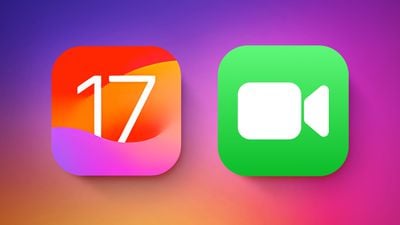
Hướng dẫn này nêu bật mọi thứ mới với ứng dụng Điện thoại và FaceTime trong iOS 17.
Điện thoại
Áp phích liên hệ
Apple bắt đầu cho phép bạn chọn tên và ảnh mà bạn muốn chia sẻ với người khác trong ứng dụng Tin nhắn và giờ đây, tính năng chia sẻ mở rộng sang ứng dụng Điện thoại. Bạn có thể tạo Áp phích liên hệ mà người khác nhìn thấy khi họ gọi cho bạn.
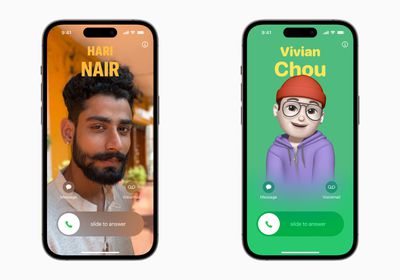
Áp phích liên hệ được tạo trong ứng dụng Danh bạ bằng cách nhấn vào tên của chính bạn, chọn tùy chọn Ảnh & áp phích liên hệ và nhấn vào nút Chỉnh sửa.
Bạn có thể chọn chia sẻ ảnh, Memoji hoặc chỉ tên viết tắt của mình và đây là những gì mọi người sẽ thấy khi bạn gọi cho họ. Để đi cùng với ảnh, bạn cũng có thể tùy chỉnh kích thước phông chữ, kiểu và màu sắc. Lưu ý rằng bạn không thể thay đổi tên của mình từ giao diện này – điều đó cần được thực hiện bằng cách thay đổi thông tin liên hệ của bạn.
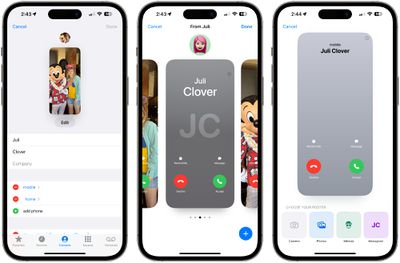
Có một số bộ lọc có thể được áp dụng cho hình ảnh, bao gồm đen trắng, hai tông màu và rửa màu theo màu bạn chọn. Bạn có thể chỉnh sửa phần cắt của ảnh và tùy chỉnh Áp phích liên hệ của mình một cách độc lập với hình ảnh Tin nhắn được chia sẻ của bạn.
Áp phích liên hệ có thể được chia sẻ tự động với các liên hệ của bạn hoặc bạn có thể được nhắc chia sẻ với bất kỳ ai gọi cho bạn để không ai nhìn thấy hình ảnh tùy chỉnh của bạn mà không có sự cho phép của bạn.
ứng dụng danh bạ
Để giải thích cho Áp phích liên hệ, thiết kế của ứng dụng Danh bạ đã được điều chỉnh. Khi bạn nhấn vào một số liên lạc, bây giờ bạn sẽ thấy rằng hình ảnh, Memoji hoặc tên viết tắt của số liên lạc đó chiếm một phần lớn hơn nhiều trên màn hình. Điều này cũng được tính cho các liên hệ mà bạn đã chỉ định một hình ảnh.
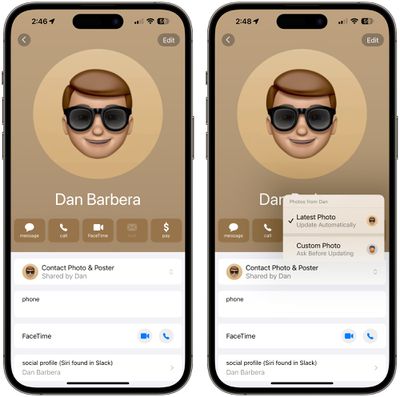
Bạn sẽ có một tùy chọn để nhấn vào tùy chọn Ảnh liên hệ và Áp phích bên dưới tên của người đó để chọn tự động cập nhật thông tin mới nhất khi liên hệ của bạn thay đổi điều gì đó như ảnh hồ sơ của họ hoặc bật cập nhật thủ công để bạn được nhắc cập nhật.
Thư thoại trực tiếp
Thư thoại trực tiếp là một tính năng mới cho phép iPhone phiên âm thư thoại khi thư thoại đang được để lại, vì vậy bạn có thể nhấc điện thoại nếu đó là việc quan trọng.
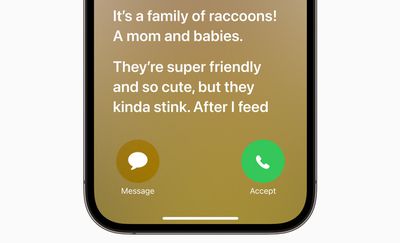
Thư thoại được hiển thị ngay trên Màn hình khóa của bạn khi người ở đầu dây bên kia nói, điều này có thể giúp bạn tránh các cuộc gọi nhỡ nếu hóa ra một số lạ là cuộc gọi từ bác sĩ của bạn hoặc một người quan trọng khác.
Thư thoại trực tiếp có thể hơi khó hiểu đối với những người không quen thuộc với tính năng này. Từ ngữ Thư thoại trực tiếp mặc định của Apple cho mọi người biết rằng “người bạn đang gọi có thể nhấc máy”, điều này dẫn đến trường hợp mọi người đã gọi cho người dùng iOS 17 và đợi vài phút để người có Thư thoại trực tiếp trả lời. Về cơ bản, không rõ đó có phải là một chuỗi thư thoại tiêu chuẩn hay không.
Điều này có thể tránh được bằng lời chào tùy chỉnh được ghi lại bằng cách mở ứng dụng Điện thoại, nhấn vào Thư thoại, sau đó nhấn vào Lời chào để tạo bản ghi mới.
Bạn cũng có thể tắt Thư thoại trực tiếp trong ứng dụng Cài đặt bằng cách đi tới Điện thoại > Thư thoại trực tiếp và tắt nó đi.
Nhật ký cuộc gọi được cập nhật
Một bản cập nhật nhỏ nhưng hữu ích cho nhật ký cuộc gọi cho phép bạn biết liệu cuộc gọi nhỡ có dẫn đến thư thoại hay không. Nếu vậy, bạn có thể nhấn vào thư thoại đó từ giao diện Gần đây.
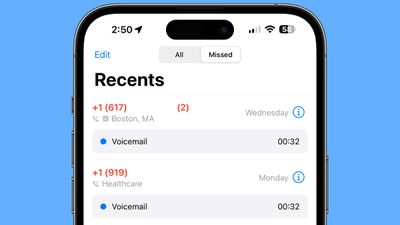
Nâng cấp SIM kép
Những người sử dụng tính năng Dual-SIM hiện có tùy chọn tạo nhạc chuông khác nhau cho từng SIM và chọn một SIM khi gọi lại một số không xác định. Ngoài ra còn có một tùy chọn để sắp xếp các tin nhắn đến dựa trên SIM.
FaceTime
Tin nhắn âm thanh và video
Khi bạn FaceTime ai đó và họ không thể trả lời, bạn có thể để lại tin nhắn video hoặc âm thanh tùy thuộc vào phương thức gọi mà bạn đã sử dụng. Nếu đang sử dụng video FaceTime, bạn có thể để lại tin nhắn video và nếu đang sử dụng âm thanh FaceTime, bạn có thể để lại tin nhắn âm thanh.

Sau cuộc gọi nhỡ, bạn sẽ thấy tùy chọn “Ghi video”, cho phép bạn tạo tin nhắn. Bạn sẽ thấy bản xem trước video của mình và tùy chọn ghi lại nếu video không thành công. Sau khi được gửi, tin nhắn video sẽ nằm trong nhật ký cuộc gọi nhỡ FaceTime, nơi người đó có thể xem video và gọi lại cho bạn.
Lưu ý rằng có một tùy chọn để mọi người lưu tin nhắn video vào Camera Roll của họ, vì vậy hãy ghi nhớ điều đó khi gửi video cho ai đó.
Phản ứng FaceTime
Ứng dụng Tin nhắn đã có các phản ứng kích hoạt với một số từ nhất định trong một thời gian và trong iOS 17, Apple đang mang lại các phản ứng cho FaceTime. Tuy nhiên, thay vì được kích hoạt bởi lời nói, các phản ứng được kích hoạt bởi cử chỉ.

Cử chỉ kích hoạt các hiệu ứng trên màn hình như trái tim, bóng bay, hoa giấy, pháo hoa, v.v. với các hiệu ứng tràn ngập màn hình trên cửa sổ FaceTime.
- Trái tim – Biểu tượng cảm xúc trái tim
- Thích – Thích biểu tượng cảm xúc
- Hai ngón tay cái lên – Bắn pháo hoa
- không thích – Biểu tượng cảm xúc không thích
- Hai ngón tay cái xuống – Đám mây
- Dấu hiệu hòa bình bằng một tay – Bóng bay
- Dấu hiệu hòa bình bằng hai tay – hoa giấy
- Dấu hiệu “rock on” bằng hai tay – Laze
Mặc dù các phản ứng được kích hoạt bằng cử chỉ, nhưng bạn cũng có thể nhấn và giữ ảnh của mình trong FaceTime để hiển thị danh sách các tùy chọn.
Các phản ứng này hoạt động theo mặc định trong FaceTime và các ứng dụng của bên thứ ba cũng có thể sử dụng các hiệu ứng này.
FaceTime trên Apple TV
Với iOS 17 và tvOS 17, bạn có thể sử dụng FaceTime trên Apple TV. Có ứng dụng FaceTime mới trên tvOS 17 nhưng để sử dụng ứng dụng này, bạn cần có iPhone chạy iOS 17 hoặc iPad chạy iPadOS 17 để đóng vai trò là máy ảnh vì Apple TV không có máy ảnh riêng.
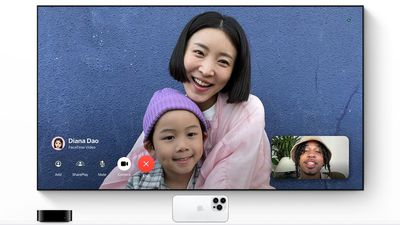
Bạn có thể bắt đầu cuộc gọi FaceTime trên Apple TV hoặc bắt đầu cuộc gọi trên iPhone và chuyển cuộc gọi đó cho Apple TV. Về cơ bản, nó giống như FaceTime trên iPhone, iPad hoặc Mac nhưng có màn hình lớn hơn nhiều. iPhone sẽ cần được đặt gần TV để quay video của bạn và người mà bạn đang FaceTiming cùng sẽ được hiển thị trên TV.
Center Stage có sẵn để giữ bạn trong khung hình khi bạn di chuyển xung quanh và bạn có thể chuyển cuộc gọi từ Apple TV sang thiết bị iOS nếu bạn cần chuyển sang phòng khác và ngược lại.
Đọc thêm
Bạn có thể tìm thêm thông tin về tất cả các tính năng mới trong bản cập nhật iOS 17 trong bản tổng hợp iOS 17 của chúng tôi.




